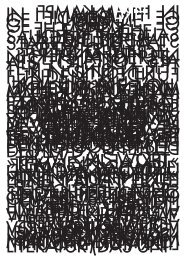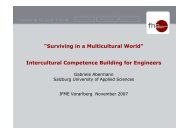Workshop: Wissenschaftlich arbeiten mit Zotero
Workshop: Wissenschaftlich arbeiten mit Zotero
Workshop: Wissenschaftlich arbeiten mit Zotero
Erfolgreiche ePaper selbst erstellen
Machen Sie aus Ihren PDF Publikationen ein blätterbares Flipbook mit unserer einzigartigen Google optimierten e-Paper Software.
4.2.5 Einen Zeitschriftenartikel übernehmen<br />
Hinweis: Dieses Beispiel funktioniert so nur am FHV-Campus<br />
a) Navigieren Sie zur Seite www.springerlink.com<br />
b) Geben Sie in das Suchfeld die Worte „Gunter Dueck Geist“ ein.<br />
c) Klicken Sie auf das oberste Suchergebnis um den Artikel anzuzeigen.<br />
d) Klicken Sie auf das Icon in der Adresszeile um den Artikel zu übernehmen.<br />
4.3 Medien „von Hand“ in <strong>Zotero</strong> anlegen<br />
LearningSupport<br />
http://www.fhv.at/learningsupport<br />
Natürlich kann <strong>Zotero</strong> nicht alle Inhalte automatisch übernehmen. Sie können jedoch eine Vielzahl<br />
von Medien-Typen in <strong>Zotero</strong> anlegen, indem Sie diese selbst einpflegen. Klicken Sie dazu auf dieses<br />
Icon und wählen Sie den passenden Medientyp aus.<br />
Wichtig: Zitationsstile können in der Regel nur einen Bruchteil der Medientypen sauber ver<strong>arbeiten</strong>.<br />
Der Zitierstil laut FHV-Leitfaden verarbeitet folgende Medientypen: Buch, Buchteil,<br />
Zeitschriftenartikel, Zeitungsartikel, Website, Enzyklopädieartikel. Diplom<strong>arbeiten</strong>,<br />
Dissertationen u. dgl. können als Buch angelegt werden. Mehr dazu in Kap.6 dieses <strong>Workshop</strong>s.<br />
4.4 Eine Website in <strong>Zotero</strong> abspeichern<br />
<strong>Zotero</strong> ist darauf ausgerichtet, dass Recherche zunehmend online passiert und dass online<br />
verfügbare Information zitiert wird. Für das Abspeichern der aktuell angezeigten Website genügt ein<br />
Klick auf das entsprechende Icon:<br />
<strong>Zotero</strong> kann von jeder Website automatisch eine lokale Kopie (=“Schnappschuss“) auf Ihrem Rechner<br />
abspeichern. Schnappschüsse haben den Vorteil, dass Sie auch dann über die Information verfügen<br />
können, wenn Sie einmal offline sind oder die Webseite gelöscht wurde. Ein weiterer Vorteil liegt<br />
darin, dass Sie Schnappschüsse be<strong>arbeiten</strong> können. Der Nachteil liegt im benötigten Speicherplatz,<br />
wodurch Ihre <strong>Zotero</strong>-Datenbank größer und evtl. langsamer wird.<br />
Sie können selbst entscheiden ob Sie Schnappschüsse automatisch oder manuell anlegen möchten,<br />
indem Sie in der Registerkarte Allgemein der <strong>Zotero</strong>-Einstellungen die Option entsprechend<br />
einstellen:<br />
Sie können einen Schnappschuss der aktuell angezeigten Webseite auch manuell an einen Eintrag in<br />
der <strong>Zotero</strong>-Datenbank anhängen, indem Sie auf das Büroklammer-Icon(1) klicken und anschließend<br />
die Option Schnappschuss von aktueller Webseite anhängen wählen:<br />
Dipl.-Päd. Mag. | FH | Frank Weber Page 14 of 39<br />
Version 4.6 / Nov. 2011